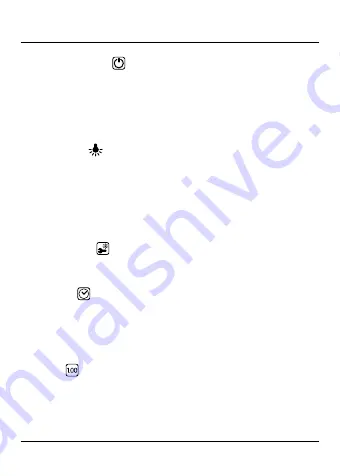
9.3.3 Off en cas d’inactivité
Sélectionnez un laps de temps (
1 minute/3 minutes
), au bout duquel vous souhaitez que la caméra
se mette automatiquement hors tension en cas de non-utilisation.
Sélectionnez
Off
afin de désactiver cette fonction.
•
Ouvrez l’option de menu
Off en cas d’inactivité
, puis confirmez votre sélection en appuyant sur
[
OK
] (7). Un nouvel aperçu apparait à l’écran.
•
Utilisez les touches de navigation [
◄
] (9) / [
►
] (5) afin de sélectionner le paramètre souhaité.
•
Confirmez votre sélection en appuyant sur [
OK
] (7).
9.3.4 Écran de veille
Sélectionnez un laps de temps (
1 minute / 3 minutes / 5 minutes
), au bout duquel vous souhaitez
activer l’écran de veille. L’écran s’éteindra si vous n’appuyez sur aucune touche pendant ce laps de
temps. La caméra continue toutefois l’enregistrement vidéo.
Sélectionnez
Off
afin de désactiver cette fonction.
•
Ouvrez l’option de menu
Écran de veille
, puis confirmez votre sélection en appuyant sur [
OK
] (7).
Un nouvel aperçu apparait à l’écran.
•
Utilisez les touches de navigation [
◄
] (9) / [
►
] (5) afin de sélectionner le paramètre souhaité.
•
Confirmez votre sélection en appuyant sur [
OK
] (7).
9.3.5 Réglages d’usine
•
Ouvrez l’option de menu
Réglages d’usine
, puis confirmez votre sélection en appuyant sur
[
OK
] (7). Un nouvel aperçu apparait à l’écran.
•
Confirmez la réinitialisation à l’aide de
OK
ou sélectionnez
Annuler
afin d’interrompre l’opération.
9.3.6 Date/heure
•
Ouvrez l’option de menu
Date/heure
, puis confirmez votre sélection en appuyant sur [
OK
] (7). Un
nouvel aperçu apparait à l’écran.
•
Utilisez les touches de navigation [
◄
] (9) / [
►
] (5) afin de régler l’année, puis confirmez votre
sélection en appuyant sur [
OK
] (7).
•
Réglez les informations successives en utilisant la même méthode : mois, jour, heure.
•
Confirmez votre sélection en appuyant sur [
MENU
] (8).
9.3.7 Version
•
Ouvrez l’option de menu
Version
, puis confirmez votre sélection en appuyant sur [
OK
] (7). Un
nouvel aperçu apparait à l’écran.
•
La version actuelle du logiciel s’affiche à l’écran.
40
Summary of Contents for 30
Page 2: ...3 1 2 4 5 6 7 8 9 10 A B...
Page 3: ...11 12 13 15 14 C D...
















































